UnRaid安裝輔助工具是一款專業的安裝輔助工具,它可以幫助用戶們自動獲取FlashGUID,所以有需求的用戶快來下載試試吧!
軟件介紹
UnRaid安裝輔助工具是一款十分專業出色的安裝輔助工具,UnRaid安裝輔助工具界面簡潔,功能出色,能夠幫助大家自動獲取FlashGUID,不僅如此,UnRaid安裝輔助工具還無須將u盤啟動盤插到Unraid電腦啟動安裝并連接到官網才能獲取FlashGUID。
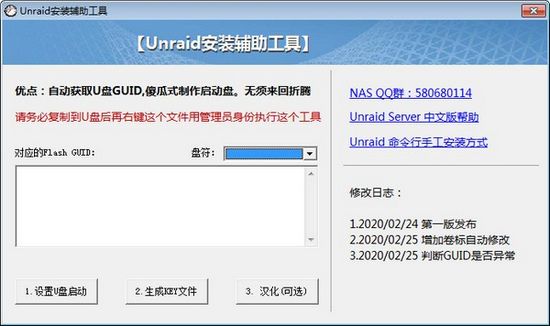
軟件特色
1.Unraid安裝包及注冊工具漢化包均來自于論壇及網上搜索,屬于原作者。我主要是制作了自動化輔助工具。一步制作好安裝盤
2.獨創的輔助工具,將制作啟動盤、獲取FlashGUID、生成Key、漢化 4個步驟集中在一起。方便快捷
3.無須將u盤啟動盤插到Unraid電腦啟動安裝并連接到官網才能獲取FlashGUID,在制作啟動時直接就可獲取GUID。節省很多時間。
4.相關使用幫助與教程及故障排除FAQ。協助你成功制作啟動盤,并安裝成功
即在windows電腦一步直接完成UnraidServer啟動盤的制作,無須多次在多臺電腦來回折騰。方便高效
操作說明
a.如果U盤有數據,先進行備份,再清空
b.修改U盤的卷標為大寫的:UNRAID 或格式化U盤時也可設定
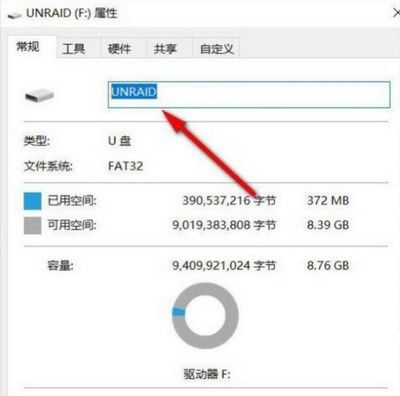
c.先將壓縮包解壓后的所有文件復制到U盤根目錄
然后右鍵UnraidTool.exe 用管理員身份執行
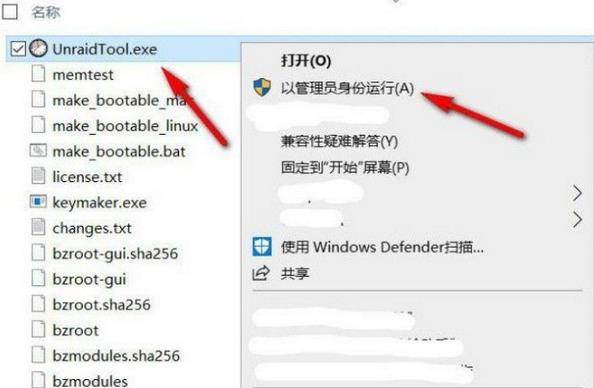
d.在彈出的程序窗口
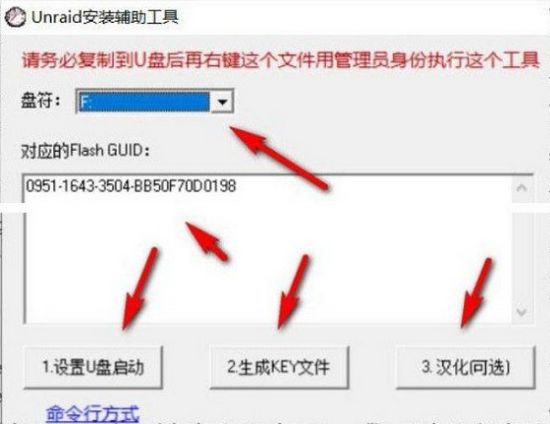
分別單擊1,2,3 按鈕即可(判斷提示),第3個按鈕,如不漢化可不單擊。
完成后把優盤拔下來,插到要安裝電腦上設置優盤啟動即可。
UnraidServer啟動時有4種啟動方式可供選擇:
一般選擇第2種即可
UnraidOs:命令行式文字界面 (以后選擇這種即可)
UnraidOSGUIMode:帶GUI網頁界面的方式(第一次安裝可選擇這種)
UnraidOSSafeMode(noplugins,noGUI:不帶GUI網頁界面也不啟動插件的方式
UnraidOSGUISafeMode(noplugins):帶GUI網頁界面但不啟動插件的方式
如果選擇第2項啟動方式,則啟動后大約1--5分鐘就進到登錄界面,用戶名為root,密碼為空就可進入WebGui管理界面了
如果選擇第1項啟動方式,則啟動后會顯示UnraidServer的IP,在另一臺電腦輸入http://IP地址,就進到登錄界面,用戶名為root,密碼為空就可進入WebGui管理界面了
如果以上的方法不行,才需要使用以下的手動方式嘗試,否則跳過下面手工制作啟動盤的步驟
手工制作啟動盤
1.盡量使用真正U盤,不要讀卡器+TF卡,優盤容量要大于1G
2.優盤請先格式化為Fat32分區,U盤名稱改為UNRAID (大寫)
3.將壓縮包解壓出來,將整個目錄所有文件復制到U盤
4.用管理員身份運行U盤上的make_bootable.bat 這樣就可設置U盤可以啟動
提示選擇Y/N 選擇Y, 如出錯,則建議用win7系統右鍵管理員身份執行這個文件
5.將優盤插入要安裝UnRaid的電腦USB接口,設置U盤啟動或選擇U盤啟動
6.開機時可選擇默認第1項(命令界面)或第2項(帶UI界面),如不選擇,2秒后自動加載第1項
7.如果正常的話,最后會顯示啟動完成,顯示Unraid的版本號,并顯示ipv4的IP地址
如選擇第2項圖形UI界面,需要輸入root用戶名,密碼為空,登錄后自動打開unraidwebUi管理界面
8.在其他電腦網頁輸入剛才的IP,如http://192.168.0.114 進去后,提示激活,這時候不要選擇試用,記錄下來U盤FlashGUID即可
9.關機拔下優盤將優盤插入其它電腦,進入命令行界面(管理員身份)如win10不行,建議win7,輸入keymaker你的GUID,把生成的key文件復制到config目錄下
裝機必備軟件






















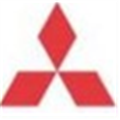













網友評論